Opprette et årsoppgjør for AS, og legge inn saldobalanse
Skal du ta årsoppgjøret for aksjeselskapet ditt i Conta? Her forklarer vi hva du må legge inn av opplysninger i starten for å kunne jobbe videre med årsoppgjøret ditt. Fører du regnskapet ditt i Conta er dette enda enklere.
Skal du ta årsoppgjøret for aksjeselskapet ditt i Conta? Her forklarer vi hva du må legge inn av opplysninger i starten for å kunne jobbe videre med årsoppgjøret ditt. Fører du regnskapet ditt i Conta er dette enda enklere.
Før du begynner
Før du begynner med årsoppgjøret, må du passe på at regnskapet er ferdig. Det innebærer at du har:
- bokført alle bilag
- avstemt bankkonto for alle månedene i året du rapporterer for
- sendt alle MVA-meldinger for året
- ført årsavslutningposteringer for fjoråret
Se webinaret: Hvordan sjekke regnskapet før årsslutt
Er det aller første gang du tar årsoppgjøret? Da bør du ha klar en CSV-fil med saldobalanse for de to forrige årene. Her skal du altså ha to forskjellige filer, ett for hvert år. Dersom selskapet ditt er stiftet i løpet av regnskapsåret du skal levere for, så trenger du bare en saldobalanse.
Trenger du litt ekstra hjelp på veien til et ferdig årsoppgjør? Da kan du sjekke ut webinaret vårt.
Til deg som fører regnskap i Conta
Om du fører regnskapet ditt i Conta, har systemet en enkel integrasjon som gjør at du slipper å laste ned CSV-filer og så laste dem opp i Årsoppgjøret.
Gå til REGNSKAPSRAPPORTER > TIL SKATTEETATEN > ÅRSOPPGJØR AS, og velg «Nytt årsoppgjør.» Da blir du tatt med videre til Årsoppgjør-systemet, og kan enkelt overføre saldobalansen uten noe manuell eksport og import.

Merk: Du må være innlogget med samme e-postadresse som du bruker i Conta for å kunne bruke denne integrasjonen.
Les mer om integrasjonen mellom regnskapet og årsoppgjørssystemet →.
Videreføring
Dersom du ønsker å ta med deg opplysninger fra tidligere årsoppgjør kan du velge å videreføre. Dette kan spare deg tid på utfylling.
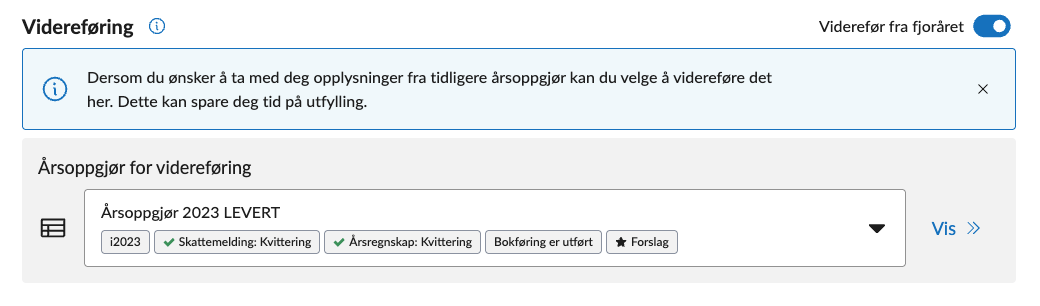
Starte årsoppgjør for deg som ikke bruker Conta til regnskapet
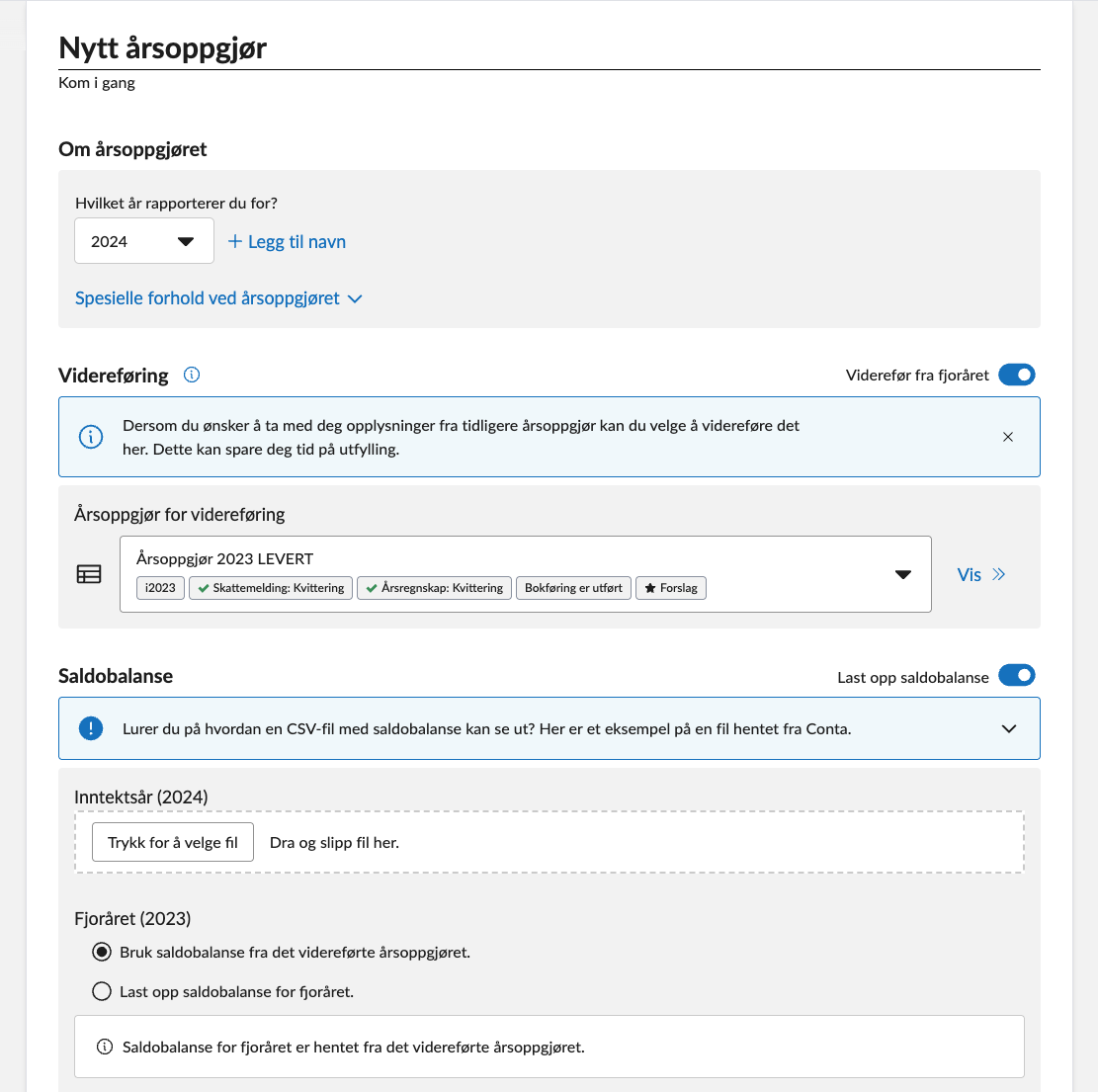
Bruker du et annet regnskapsprogram enn Conta? Da må du laste ned CSV-filer fra systemet ditt, sørge for at du har en korrekt saldobalanse og deretter laste dem opp i Årsoppgjør.
Du begynner ved å gå til «Dine årsoppgjør» og da vil det se omtrent ut som dette:
Det kan hende du må gjøre gjøre noen tilpasninger. Vi ser ofte at systemer bruker «Debet og Kredit-kolonner» mot Conta sin saldobalanse som bare har «Endring».
Har du Debet og Kredit-kolonner?
Du må slå dette sammen til en kolonne.
1. Åpne fil i excel eller annet egnet regnearkprogram.
2. Start med å fjerne kolonner du ikke trenger. På eksempelet under trenger vi ikke avdeling:
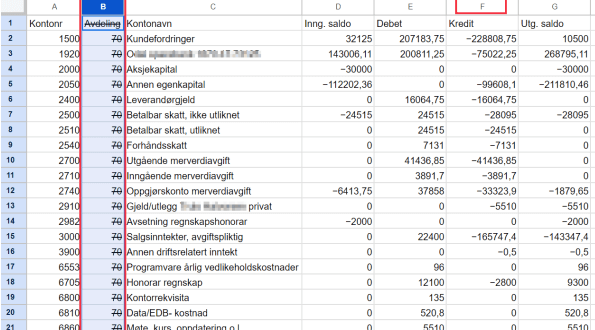
3. Fjern kolonne B (Avdeling) og kolonne F (Kredit): Trykk på kolonne, høyreklikk og velg slett kolonne.
4. Endre navn fra «Debet» til «Endring». Skriv 0 nedover i alle feltene i denne kolonnen.
OBS! Inngående og utgående saldo må ikke endres på.
Tada! Da har du tallene som Conta årsoppgjør trenger og riktig antall kolonner. Husk å lagre eller laste ned som csv-fil.
Til deg som startet bedriften i 2024
Hvis du startet bedriften i 2024, trenger du bare å laste opp CSV-filen for 2024. Som aksjeselskap er du pliktig til å ha både skattemelding, næringsoppgave og årsregnskap for to år samlet, når du skal levere årsoppgjøret. Men startet du denne bedriften i 2024, trenger du altså kun saldobalansen/CSV-filen for det året.
Spesielle forhold ved årsoppgjøret
- Under «Spesielle forhold ved årsoppgjøret finner du valg som angår:
- Klage på skattemelding for inntektsåret som nettopp var
- Forhåndsfastsetting av skattemelding
- Virksomheter som er under avvikling
Som regel skal du velge «Ingen» her.
Register
Noe av den nødvendige informasjonen i et årsoppgjør lagres i ulike register som kan deles med andre årsoppgjør du oppretter. Trykk på «Velg register» for å bruke registre du allerede har opprettet.
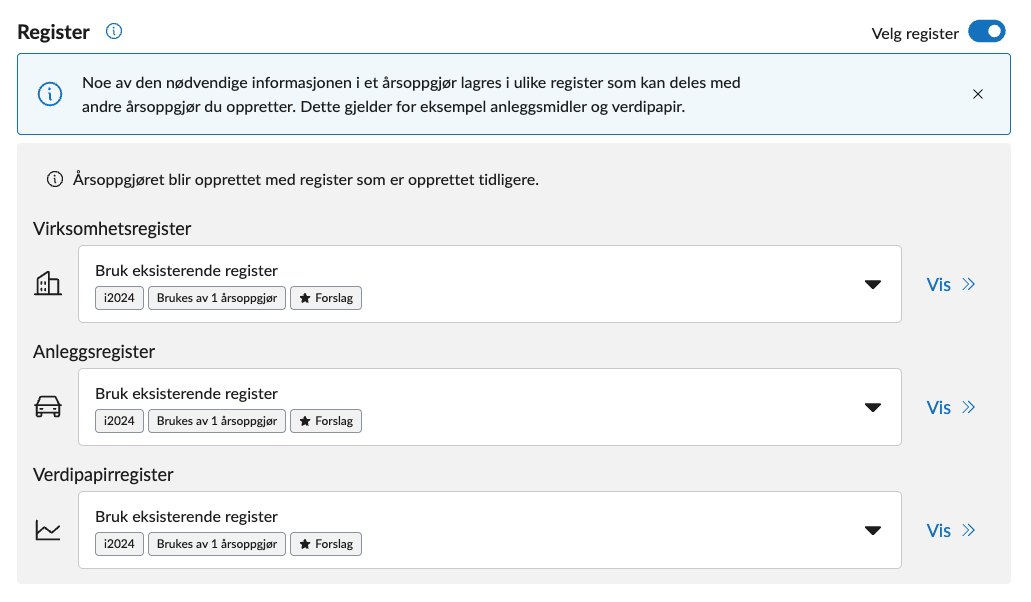
Slik skal CSV-filen se ut
CSV-filen med saldobalansen som du skal laste opp i årsoppgjøret skal ha spesifikke kolonner. Om filen din ikke er bygd opp slik den skal, så vil du ikke kunne gå videre med årsoppgjøret. Du kan ikke bruke SAF-T fil, det må være CSV-filer med saldobalansen.
Filen skal ha rader med:
- Kontonr
- Kontonavn
- Inngående saldo
- Endring
- Utgående saldo
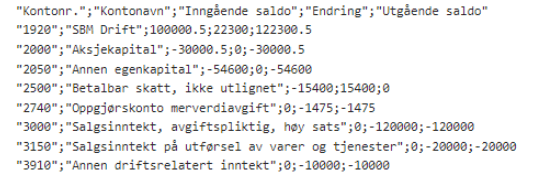
Her vist i Excel:
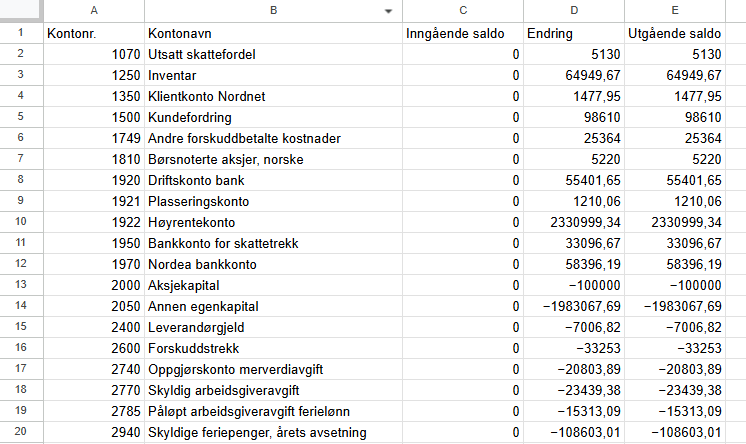
Fortsatt litt usikker på om CSV-filen din samsvarer med det du skal laste opp? Last ned filen under, så kan du sammenligne filen din med denne. Husk at du må laste den ned som CSV-fil før du laster den opp i Conta årsoppgjør.
Slik laster du ned som CSV-fil i Google Sheets:
Gå til Fil > Last ned > kommadelte verdier (.csv)

Slik laster du ned som CSV-fil i Excel:
Gå til Fil > Eksporter > Last ned som CSV
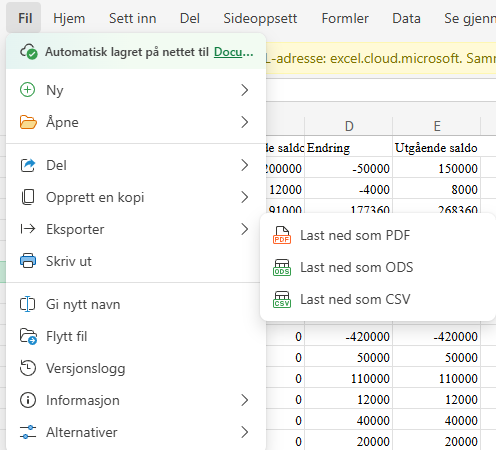
Hjelp: Saldobalansen går ikke i null!
Sjekk følgende hvis du opplever at saldobalansen ikke går i null:
- Sjekk at du eksporterte riktig (spesielt hvis du bruker noe annet enn Conta til regnskapsføring)
- Sjekk at du disponerte resultatet fra fjoråret (altså overførte det til egenkapital eller tap).
- Sjekk at bilag er riktig ført for året og at alt er avstemt.
- Sjekk at du ikke bruker avrundede beløp, f.eks. fra en resultatrapport der beløp ofte rundes av.
- Sjekk også at du ikke har ført noe mer på året etter at du startet årsavslutningen som skaper kluss. Eksempel: Om du har et resultat på 10000, så vil det bli disponert 10000 i årsavslutningen. Så fører du en kostnad i regnskapet på 1000 kr etter det. Da vil det reelle resultatet være 9000, som skaper en differanse på 1000 i saldobalansen.
Se webinar: Levere årsoppgjør for AS



